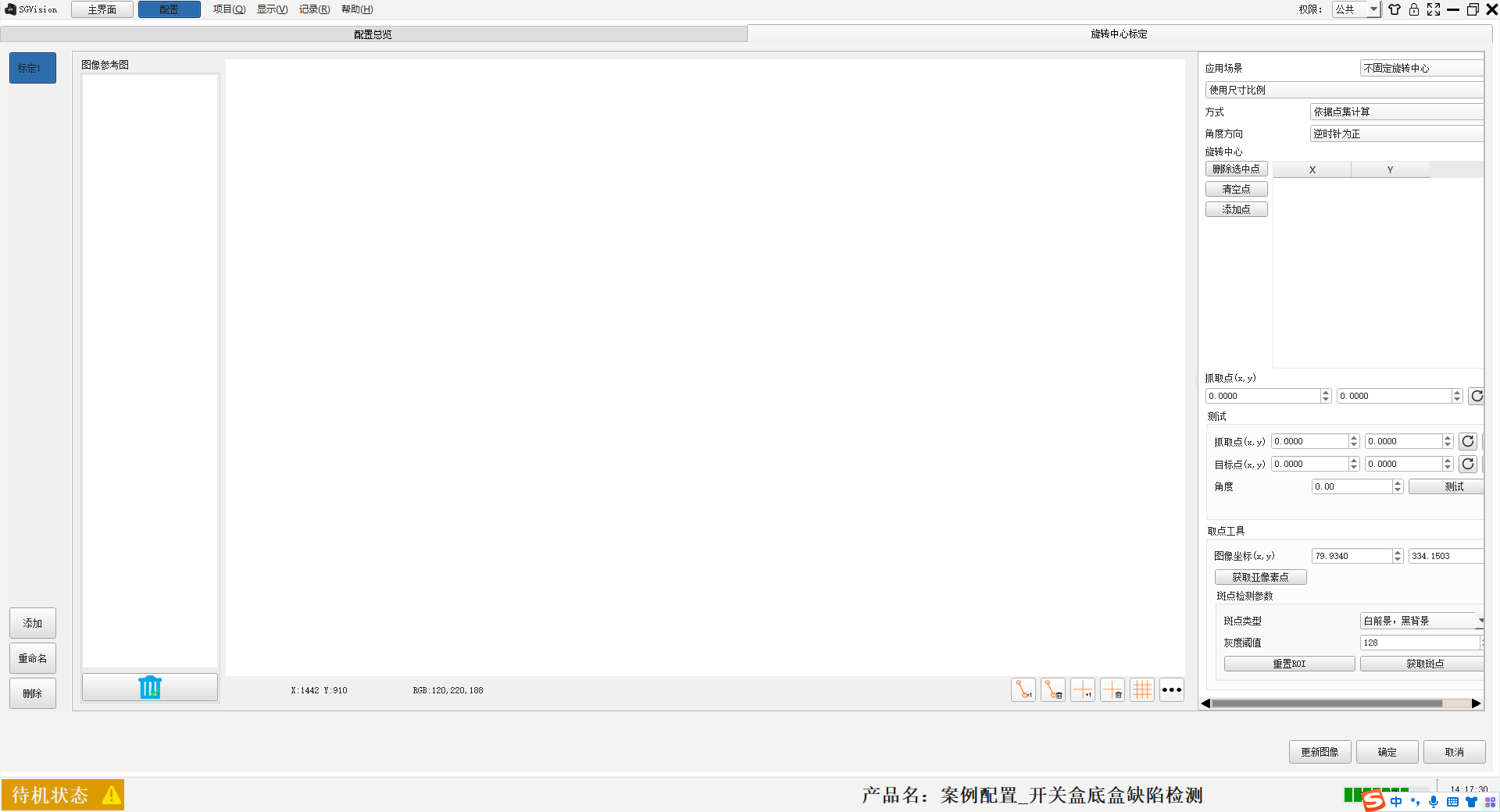# 畸变标定
点击【配置】-【相机相关】-【畸变标定】在下拉列表中选择需要标定的相机,选择棋盘格标定可对相机拍摄的图像进行矫正,得到畸变相对较小的图像。
标定方法: 在相机视野范围内,多次移动棋盘格,添加多张图片,输入棋盘格的【角点列数】和【角点行数】,点击【标定】即可进行自动标定。标定失败的,可以通过双击“棋盘格图像”内的每一张图片,分别进入单独的标定页,对每一张图片进行手动标定,完成之后再次点击【标定】即可成功。
# 尺寸比例
将右上角【权限】修改为【管理员/操作员】,点击【配置】-【相机相关】-【尺寸比例】选择相应的相机设置尺寸比例可将测量得到的像素尺寸转换成实际尺寸(设置好尺寸后需勾选启用尺寸比例才生效)。
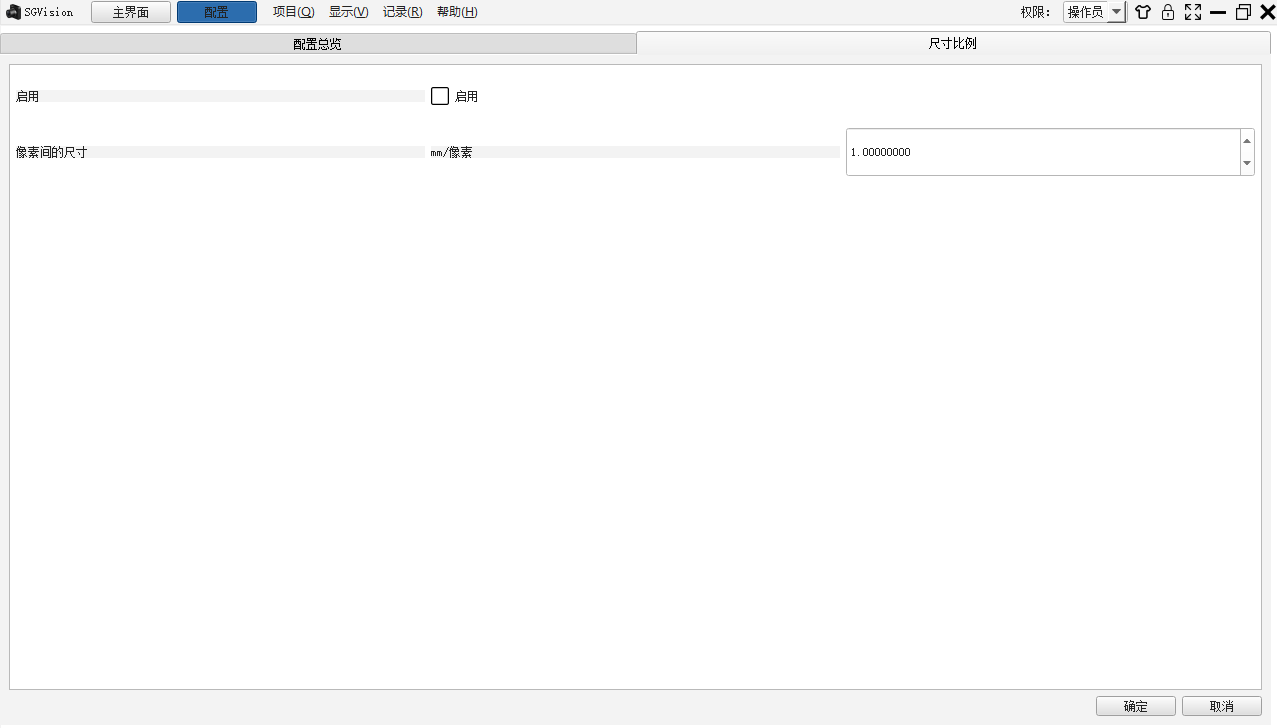
尺寸比例计算:实际尺寸/像素尺寸=尺寸比例
# 坐标系标定
点击【配置】-【相机相关】-【坐标系标定】在下拉列表中点击需要标定的相机,进入“坐标系标定”页面进行标定,可将图像坐标和机械坐标进行相互转换。
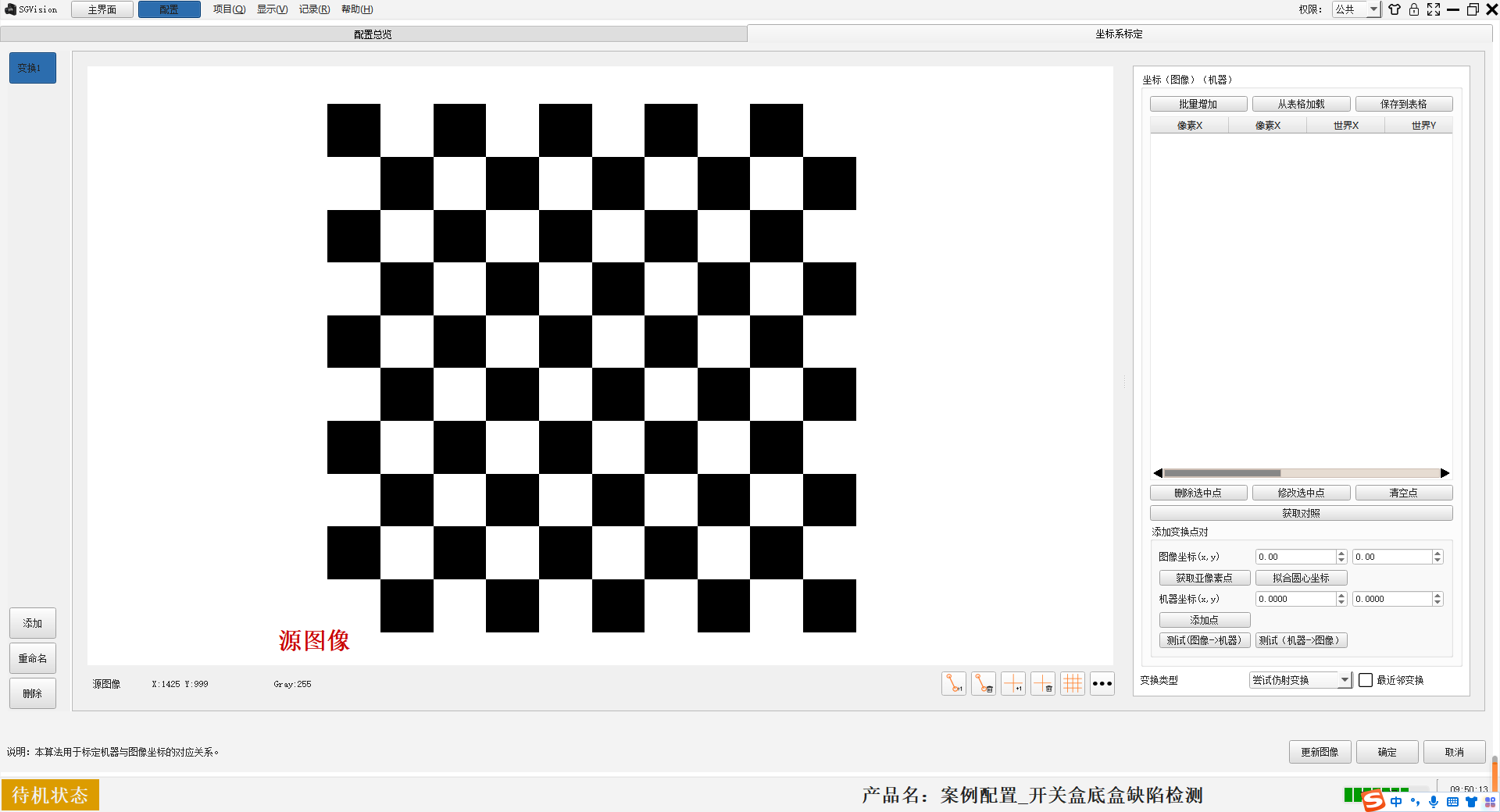
# 1. 添加新的变换
左下角点击【添加】,添加新的变换;
# 2. 添加图像
点击右下角【更新图像】添加棋盘格图片;
# 3. 手动添加点
直接在用鼠标在图像上面点击,可以添加图像的坐标到右侧,“添加变换点对”下的“图像坐标(x,y)”,再点击【获取亚像素点】会纠正到一个更合适的角点;
“添加变换点对”下的“机器坐标(x,y)”移动机械臂到刚才添加的这个点上,查看机械臂显示的坐标,手动输入。
然后点击【添加点】,可以添加点对到上面坐标窗口。
# 4. 斑点检测添加点
- 点击右侧“添加变换点对”下的“拟合圆心坐标”,打开拟合圆心坐标页面。
- 选择斑点类型,设置灰度阈值,移动检测区域到想要找到斑点的区域,
- 点击【获取坐标】直接显示获取到的斑点X、Y的坐标数值;
- 点击【将坐标设为结果】,左下角“拟合结果”显示找到的斑点中心坐标;
- 点击【发送】将“拟合结果”发送到“坐标系标定”页面“添加变换点对”下的“图像坐标(x,y)”内;
- 然后手动添加“机器坐标(x,y)”,后【添加点】。
# 5. 批量添加
- 点击右上角【批量增加】,弹出批量增加窗口,这边需要设置九点标定,输入3列、3行,【确定】关闭批量增加窗口。
自动打开【坐标转化点】窗口,如下图
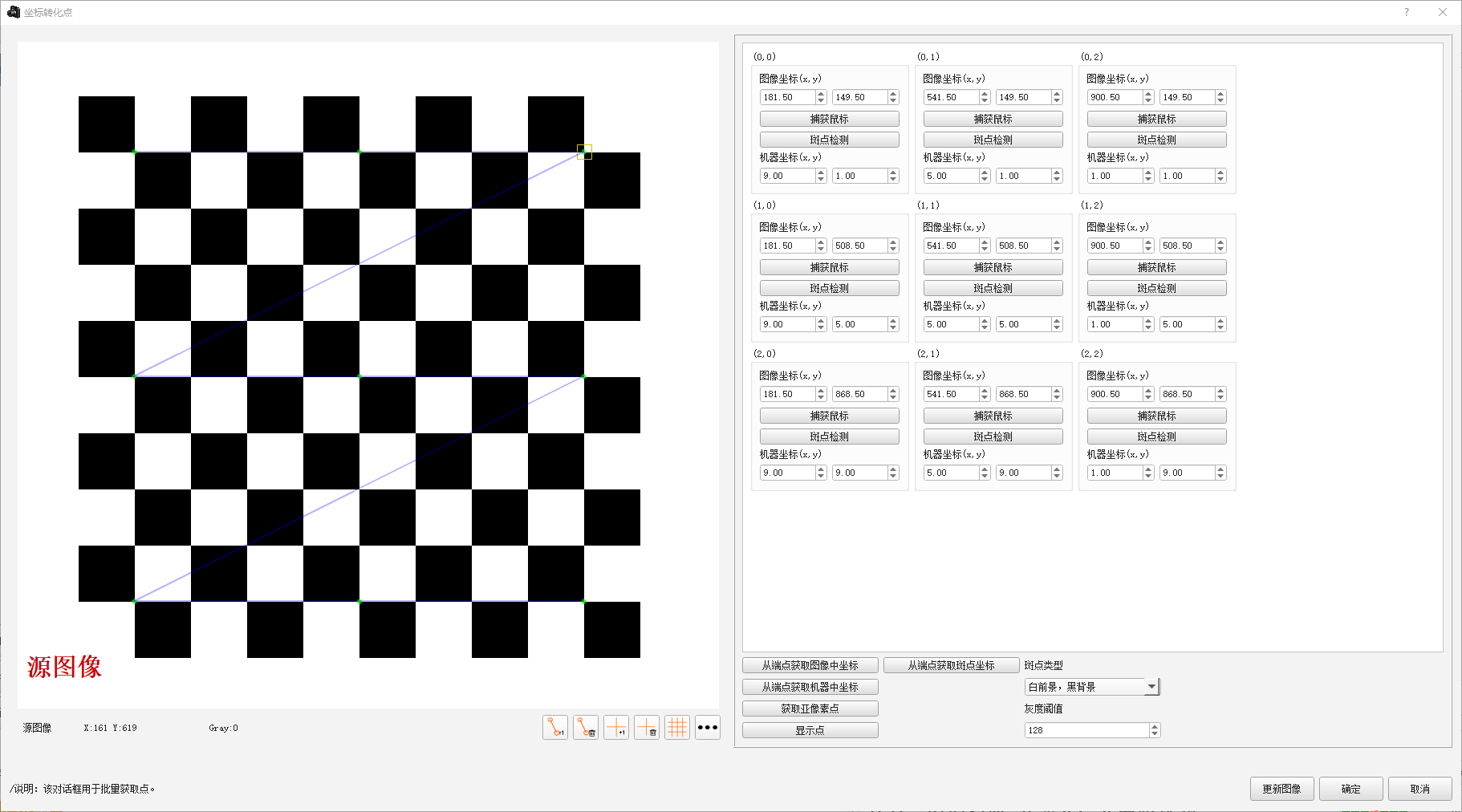
- 右侧点击【捕获鼠标】按钮;
- 左侧棋盘格图片上,鼠标点击自动捕获点击的坐标到右侧“图像坐标(x,y)”;
(一个黑白交点为一个图像坐标点) - 手动捕获4个端点的“图像坐标”后,点击下方【从端点获取图像中坐标】自动获取其它5个点的图像坐标,点击【显示点】显示出找到的9个“图像坐标”点;
- 在外部,移动机械臂分别移动到找到的9个点,记录每个点的机器坐标,然后到分别输入到每个“机器坐标(x,y)”内。完成之后【确定】保存,自动回到坐标系标定页面。
“变换类型”: 都是数学意义上的几何变换,尝试仿射变换是先尝试用仿射变换,失败了就用透视(透射)变换。
# 旋转中心
点击【配置】-【相机相关】-【旋转中心】可计算出旋转中心和抓取点在X、Y方向的位移。